python-websocket前后端实际项目应用
项目实例,数据和图片以json的格式传送到后端并保存
前端页面效果:
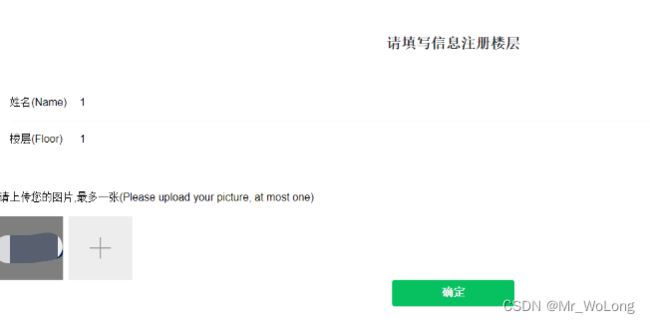
废话不多说,上代码:
新建websocket.py文件作为服务端
import json
from websocket_server import WebsocketServer
# Called for every client connecting (after handshake)
def new_client(client, server):
print("New client connected and was given id %d" % client['id'])
server.send_message_to_all("Hey all, a new client has joined us")
# Called for every client disconnecting
def client_left(client, server):
print("Client(%d) disconnected" % client['id'])
# Called when a client sends a message
def message_received(client, server, message):
import base64
message = eval(json.loads(message))
messageCode = ''.join(message.get('picture').split(',')[1:])
imagedata = base64.b64decode(messageCode)
print(type(imagedata), imagedata)
with open('1.jpg', "wb") as f:
f.write(imagedata)
print("Client(%d) said: %s" % (client['id'], message))
if __name__ == '__main__':
PORT = 9001
server = WebsocketServer(PORT, "0.0.0.0")
server.set_fn_new_client(new_client)
server.set_fn_client_left(client_left)
server.set_fn_message_received(message_received)
server.run_forever()
前端代码(客户端)
新建register.html文件
注:前端页面使用的是微信官方公众号的小插件,相应的文件可到官网自行下载即可运行,找不到的可以留言找我要
DOCTYPE html>
<html lang="en">
<head>
<link rel="stylesheet" href="css/weui.css" type="text/css">
<link rel="stylesheet" href="css/easyui.css" type="text/css">
<script type="text/javascript" src="js/tool.js">script>
<script type="text/javascript" src="js/jquery-3.3.1.js">script>
<script type="text/javascript" src="js/jquery.tmpl.js">script>
<script type="text/javascript" src="js/jquery.easyui.min.js">script>
<script type="text/javascript" src="js/easyui-lang-zh_CN.js">script>
<script type="text/javascript" src="js/ui_register.js">script>
<meta charset="UTF-8">
<title>register floortitle>
head>
<body>
<div class="page">
<div class="weui-form">
<div class="weui-form__text-area">
<h2 class="weui-form__title">请填写信息注册楼层h2>
div>
<div class="weui-form__control-area">
<div class="weui-cell">
<div class="weui-cell__hd"><label class="weui-label">姓名(Name)label>div>
<div class="weui-cell__bd">
<input id="js_input_name" class="weui-input" placeholder="请输入您的姓名(Please input your name)"/>
div>
div>
<div class="weui-cell">
<div class="weui-cell__hd"><label class="weui-label">楼层(Floor)label>div>
<div class="weui-cell__bd">
<input id="js_input_floor" class="weui-input" placeholder="请输入楼层(Please input floor)"/>
div>
div>
div>
div>
div>
<div class="page">
<div class="page__bd">
<div class="weui-gallery" id="gallery">
<span class="weui-gallery__img" id="galleryImg">span>
<div class="weui-gallery__opr">
<a href="javascript:" class="weui-gallery__del">
<i class="weui-icon-delete weui-icon_gallery-delete">i>
a>
div>
div>
<div class="weui-uploader__hd">
<p class="weui-uploader__title">请上传您的图片,最多一张(Please upload your picture, at most one)p>
<div id="pictureNumber" class="weui-uploader__info">0/1div>
div>
<div class="weui-uploader__bd">
<div class="weui-uploader__file weui-uploader__file_status"
style="display:block;background-image:url(images/Otis.jpg)">div>
<ul class="weui-uploader__files" id="uploaderFiles">
ul>
<div class="weui-uploader__input-box">
<input id="uploaderInput" class="weui-uploader__input" type="file" accept="image/*"
multiple/>
div>
div>
<div class="page__ft">
div>
div>
<script type="text/javascript">
$(function () {
var tmpl = '',
$gallery = $("#gallery"), $galleryImg = $("#galleryImg"),
$uploaderInput = $("#uploaderInput"),
$uploaderFiles = $("#uploaderFiles");
var pictureNumber = document.getElementById('pictureNumber');
$uploaderInput.on("change", function (e) {
// var $d = $("#pictureNumber");
// $d.text = '1/1';
var src, url = window.URL || window.webkitURL || window.mozURL, files = e.target.files;
var file = files[0];
if (pictureNumber.innerText === '1/1'){
$.messager.alert("提示", "只能选择一张图片","info");
return
}
pictureNumber.innerText = '1/1';
console.log(window.URL,window.webkitURL,window.mozURL);
console.log(files.length);
if (url) {
src = url.createObjectURL(file);
} else {
src = e.target.result;
}
console.log(src);
$uploaderFiles.append($(tmpl.replace('#url#', src)));
});
// uploaderFiles
var index; //which picture
$uploaderFiles.on("click", "li", function () {
index = $(this).index();
$galleryImg.attr("style", this.getAttribute("style"));
$gallery.fadeIn(100);
});
$gallery.on("click", function () {
$gallery.fadeOut(100);
});
// delete the picture
$(".weui-gallery__del").click(function () {
$uploaderFiles.find("li").eq(index).remove();
pictureNumber.innerText = '0/1';
});
});
script>
div>
<div class="weui-form__opr-area">
<a onclick="submit()" class="weui-btn weui-btn_primary weui-btn_disabled" href="javascript:" id="showTooltips"
name="yes">确定a>
div>
<script type="text/javascript">
// judge the input box option is empty
$(function () {
var $userName = $('#js_input_name');
var $floor = $('#js_input_floor');
$floor.on('input', function () {
if ($floor.val() === '') {
$('#showTooltips').addClass('weui-btn_disabled')
} else {
if ($userName.val() === '' && $floor.val() === '') {
// alert('user name is none, please input your name');
$('#showTooltips').addClass('weui-btn_disabled');
} else {
$('#showTooltips').removeClass('weui-btn_disabled');
}
}
});
});
script>
body>
html>
js
新建ui_register.js文件
//UI-related script
function submit() {
var sub = document.getElementById('showTooltips');
var myPopup = document.getElementById('myPopup');
var $userName = $('#js_input_name');
var $floor = $('#js_input_floor');
var reInt = /^\+?[1-9][0-9]*$/;
if ($userName.val() === '' || $floor.val() === '') {
alert('Name or floor is none,please enter the complete information');
console.log('66666')
// return
}
// alert('hello')
if (reInt.test($floor.val()) === false) {
alert('please input int number')
} else {
// alert('true')
}
// get dispatch server IP
var ip_addr = document.location.hostname;
window.WebSocket = window.WebSocket || window.MozWebSocket;
ws = new WebSocket('ws://' + ip_addr + ':9001'); // 申请新的客户端
var fileObj = document.getElementById("uploaderInput").files[0];
console.log(fileObj);
var reader = new FileReader(); // 文件
reader.readAsDataURL(fileObj);
// binary system
// reader.readAsArrayBuffer(fileObj);
// reader.readAsBinaryString(fileObj);
reader.onload = function (e) {
//read the result
console.log('text/url/binary system/binary system string', reader.result);
var imgurl = reader.result;
document.getElementById('uploaderInput').src = imgurl;
console.log(document.getElementById('uploaderInput').src = imgurl, imgurl);
var imgBase64Data = e.target.result;
// var head = imgBase64Data.indexOf("4") + 2;
imgBase64Data = imgBase64Data.substring();
// var reg = RegExp("\\+", "g");
// imgBase64Data = imgBase64Data.replace(reg, "%2B");
// console.log(imgBase64Data)
var message = {
userName: $userName.val(),
floor: $floor.val(),
picture: imgBase64Data
};
// You can send message to the Web Socket using ws.send.
message = JSON.stringify(message);
imgBase64Data = JSON.stringify(message);
ws.addEventListener('open', function () {
// ws.send(message)
ws.send(imgBase64Data)
});
};
// output("send: " + fileobj);
}
目录自行创建好之后:
1.先启动websocket.py服务端
2.打开客户端
3.输入相应的信息,上传图片
4.完成